Article Number: 000125373
Jak obnovit certifikát APNs pro Workspace ONE
Summary: Jak obnovit certifikát APNs pro řešení Workspace ONE, aby byla zachována funkčnost MDM na zařízeních se systémem iOS. Postupujte podle podrobných kroků, abyste se vyhnuli výpadkům komunikace a zlepšili správu zařízení. ...
Article Content
Instructions
Dotčené produkty:
- Workspace ONE
Certifikáty APN je nutné každoročně obnovovat, aby se zachovaly funkce MDM na zařízeních s iOS. Zařízení se systémem iOS nelze spravovat bez platného certifikátu APNs. Pokud vyprší platnost certifikátu APN, je nutné vygenerovat nové APN a všechna dříve zaregistrovaná zařízení musí být znovu zaregistrována.
Postup níže popisuje tento proces. Tento proces má dva požadavky:
- Platforma Workspace ONE doporučuje využít prohlížeč Google Chrome nebo Mozilla Firefox. Prohlížeč Internet Explorer může stáhnout požadované soubory ve špatném formátu (v tomto případě jde o formát JSON).
- Až kliknete na tlačítko Renew v okně APNs for MDM, neodcházejte z okna obnovení ani jej nezavírejte. Každý soubor .plist vytvořený po kliknutí na možnost Renew je jedinečný, proto někdy vzniká chyba neshody při nahrání souboru .pem ze strany společnosti Apple.
Postup obnovení certifikátu APN:
Pokud použijete jiné přihlašovací údaje nebo obnovíte jiný certifikát, nedojde k obnově, ale k vytvoření nového certifikátu. Když použijete tento nový certifikát v konzoli Workspace ONE Admin Console, komunikace mezi konzolí Workspace ONE Admin Console a zařízeními iOS, která jsou přidružena k původnímu certifikátu, se přeruší. Pokud k tomu dojde, musíte znovu zaregistrovat každé zařízení s iOS, které je přidruženo k původnímu certifikátu. Použití stejných přihlašovacích údajů Apple ID a certifikátu pro obnovení ušetří námahu s opětovnou registrací všech vašich iOS zařízení.
- Přejděte do nabídky Groups & Settings>All Settings>Devices & Users>> Apple APNs For MDM.
Poznámka: Poznamenejte si certifikát UID (User Identification ), který je třeba obnovit, jak je uvedeno v podrobnostech v červeném rámečku níže. Pokud jste na portálu Apple Push Certificate zaregistrovali více než jeden certifikát Apple Push Notification, musíte k identifikaci a obnovení správného certifikátu použít UID.
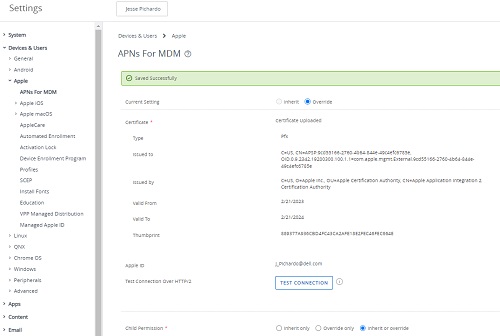
- Klikněte na možnost Renew.
- Podle pokynů na obrazovce si zobrazte pokyny a poté klikněte na soubor MDM_APNsRequest.plist. Tím stáhněte žádost o certifikát platformy Workspace ONE. Po stažení klikněte na možnost Go To Apple.
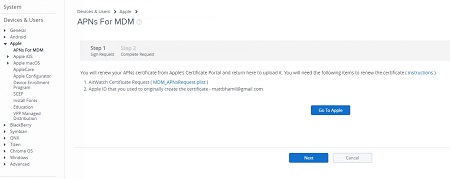
- Přihlaste se na web Apple Push Certificates Portal pomocí stejných údajů Apple ID, jaké jste využili při původním přihlášení a vyžádání původního certifikátu. Pokud máte zapnuté dvoufaktorové ověřování, ověřte svou identitu zadáním ověřovacího kódu.
Pokud vás tlačítko Přejít na Apple nepřesměruje na portál, otevřete novou kartu a přejděte na: https://identity.apple.com/pushcert/
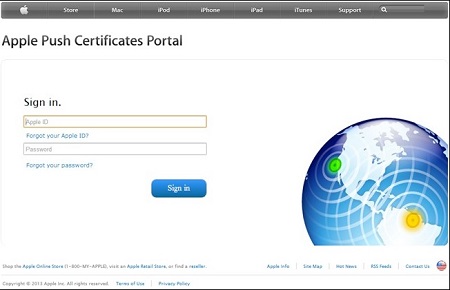
- Na webu Apple Push Certificates Portal vyberte ikonu a vyhledejte správné certifikáty podle údaje UID, pokud máte na portálu více certifikátů. Klikněte na možnost Renew u certifikátu, jehož platnost má vypršet.
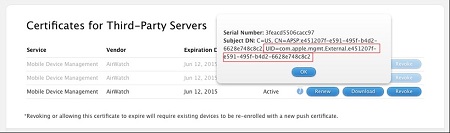
- Klikněte na Choose File a přejděte do aplikace Workspace ONE-signed CSR stažené v kroku 3. Měl by se jmenovat MDM_APNsRequest.plist. Vyberte možnost Upload.
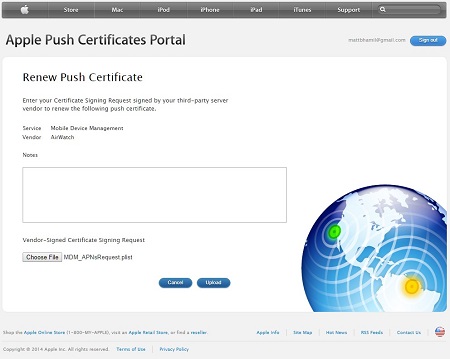
- Výběrem možnosti Download na obrazovce Confirmation stáhněte nový certifikát push z webu Apple Portal.
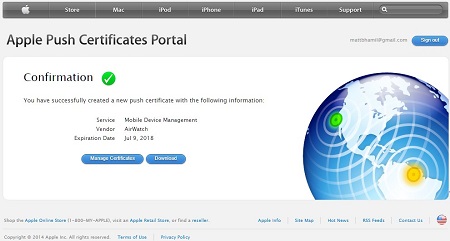
- V prohlížeči se vraťte do konzole Workspace ONE a na stránce APNs for MDM – krok 1 vyberte možnost Next.
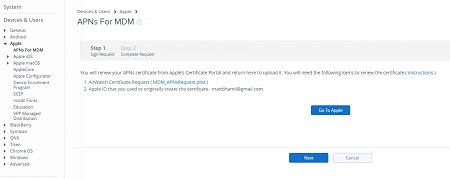
- V horním poli vyberte Nahrát a pak na další obrazovce vyberte Zvolit soubor a pak vyhledejte a vyberte soubor MDM_Workspace ONE_Certificate.pem, který jste stáhli v kroku 7, a nakonec vyberte Otevřít. Tím se vrátíte na obrazovku APNs for MDM krok 2, kde musíte do spodního pole zadat Apple ID, které jste použili k přihlášení v kroku 4.
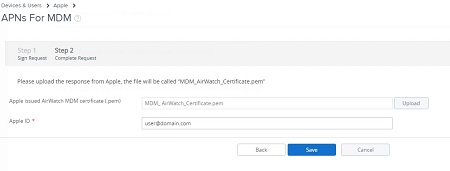
- Po vyplnění obou polí vyberte možnost Save. Jedná se o omezenou akci, takže pro autorizaci změn musíte zadat bezpečnostní kód PIN. Na souhrnnou obrazovku APNs for MDM se vrátíte se zprávou Saved Successful.
Poznámka: Při generování a obnovování v organizační skupině nejvyšší úrovně nastavte podřízené skupiny tak, aby zdědily nebo přepsaly nastavení.
Chcete-li kontaktovat podporu, přečtěte si článek Telefonní čísla mezinárodní podpory Dell Data Security.
Přejděte na portál TechDirect a vygenerujte online žádost o technickou podporu.
Další informace a zdroje získáte na fóru komunity Dell Security.
Additional Information
Videos
Article Properties
Affected Product
VMWare AirWatch, Workspace One
Last Published Date
12 Jul 2024
Version
13
Article Type
How To
